Не нужно вставлять спецификацию для добавления позиций. Если в чертеже нет спецификации, то позициями являются значениями по умолчанию, которые использовала бы система при добавлении спецификации. Если спецификация отсутствует на активном листе, но существует в другом листе, можно использовать значения из такой спецификации, если Вы выберите спецификацию в параметре Связать позицию с указанной спецификацией в диалоговом окне Свойства чертежного вида.
Для задания свойств позиции спецификации по умолчанию выберите . Если позицией спецификации по умолчанию Стиль является Разделительная окружность, можно выбрать тип текста для отображения в обеих частях позиции: Верхний и Нижний. Для других стилей доступно только положение Верхний. Тип текста может быть Текст, Номер позиции, Количество или Данные пользователя. При вводе данных пользователя они автоматически отображаются в PropertyManager Позиции.
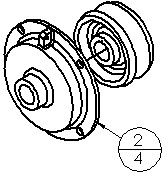
|
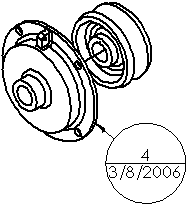
|
| Позиция Разделительная окружность
|
Позиция с Настроенными пользователем свойствами
|
Позиции автоматически становятся погашенными, если погашены компоненты, на которые они указывают.
Позиции отображают звездочку (*), если:
- Для компонента задано значение Исключить из спецификации в диалоговом окне Свойства компонентов.
- или -
- Для вида чертежа задано значение Связать текст позиций с желаемой таблицей в диалоговом окне Свойства чертежного вида, и компонент отсутствует в конфигурации, отображенной в спецификации.
Можно также добавить позиции в документы сборки. Чтобы импортировать позиции из документа сборки в чертежный вид, выберите "Заметки" в диалоговом окне "Элементы модели" PropertyManager (Менеджера свойств).
Позиции можно прикреплять к объектам эскиза. Это полезно, когда эскизы (без вытяжек) комбинируются для образования сборки, и затем вставляются в чертеж.
Если изменить Позицию (номер) в позиции, номер в спецификации при этом также изменится.
Чтобы изменить номер в позиции, которая связана со спецификацией на основе таблицы, снимите флажок "Не изменять номера позиций"  в окне "Спецификация" PropertyManager. Чтобы вернуться к порядку сборки после изменения номеров элемента, нажмите кнопку "По порядку сборки"
в окне "Спецификация" PropertyManager. Чтобы вернуться к порядку сборки после изменения номеров элемента, нажмите кнопку "По порядку сборки"  .
.
Чтобы изменить номер в позиции, связанной со спецификацией Excel, необходимо снять флажок "Номера строк соответствуют порядку построения сборки" на вкладке "Управление" диалогового окна "Свойства спецификации". Если этот параметр включен (по умолчанию), появится сообщение о том, что номер элемента нельзя изменить.
Можно последовательно упорядочить позиции.
Кроме того, можно создавать позиции одна на другой.
Для настройки позиции, содержащей текст, отображаемый в верхнем регистре, дважды щелкните текст позиции. В PropertyManager Примечание откройте Формат текста и нажмите Заглавные буквы.